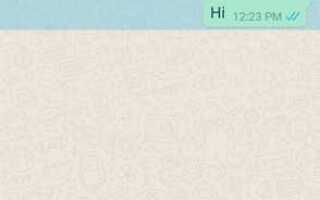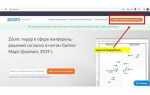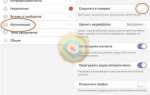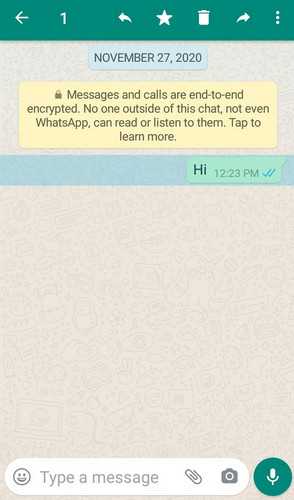
В WhatsApp есть несколько способов удаления чатов и переписок, как для отдельных сообщений, так и для целых разговоров. Удаление может быть полезным, если вам нужно освободить место на устройстве или избавиться от ненужной информации. Важно понимать, что существуют различные уровни удаления, включая удаление только у себя или на всех устройствах, а также возможность архивации чатов для последующего восстановления.
Удаление чатов на Android и iOS
Чтобы удалить чат, откройте список чатов в WhatsApp и выберите нужный разговор. На Android удерживайте чат, а на iPhone проведите по нему влево. Затем выберите опцию «Удалить чат». Важно, что при этом чат исчезнет только на вашем устройстве, но не у собеседников. Для полного удаления переписки нужно воспользоваться опцией «Удалить для всех», которая доступна в течение одного часа после отправки сообщения.
Удаление сообщений в чате
Если вы хотите удалить отдельные сообщения, откройте чат, нажмите на конкретное сообщение и удерживайте его до появления меню. После этого выберите «Удалить» и решите, хотите ли вы удалить сообщение только у себя или у всех участников. Однако помните, что после истечения 60 минут восстановить удаленные сообщения не удастся, а участники чата могут заметить, что сообщение было удалено.
Удаление чатов в WhatsApp Web
Для тех, кто использует WhatsApp Web, процесс удаления немного отличается. Перейдите в список чатов, выберите нужный, затем нажмите на стрелку рядом с названием чата и выберите «Удалить чат». Эта опция также доступна для удаления переписки только на вашем компьютере, без влияния на чат у других пользователей.
Архивирование чатов
Если вы хотите сохранить переписку, но не отображать её в основном списке чатов, можно использовать функцию архивирования. Для этого выберите чат, удерживайте его и выберите опцию «Архивировать». Архивированные чаты можно будет найти в разделе «Архивированные» на главном экране WhatsApp.
Удаление чата на Android
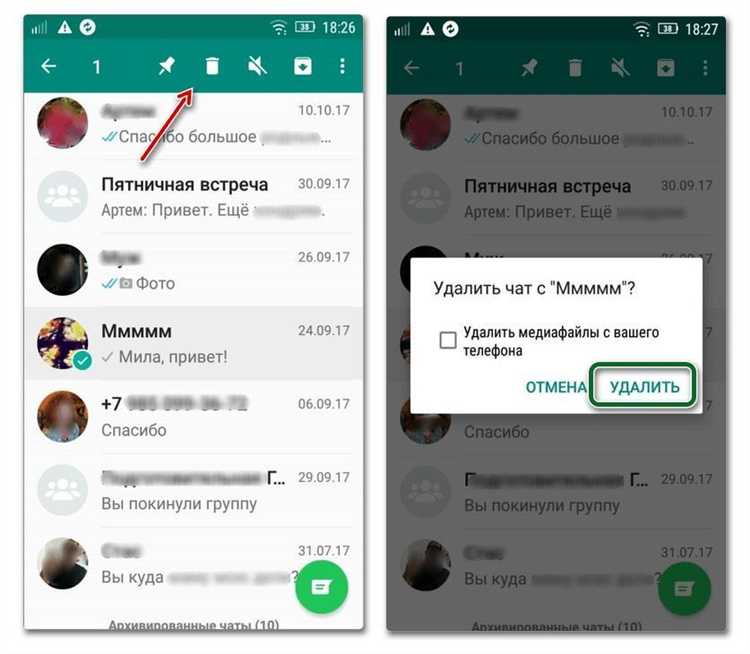
Чтобы удалить чат в WhatsApp на устройстве Android, откройте приложение и перейдите в нужный разговор. Держите палец на чате, который хотите удалить, и дождитесь появления контекстного меню.
Выберите опцию «Удалить чат». В появившемся меню будет несколько вариантов: удалить только чат с вашего устройства или удалить чат на всех устройствах (в случае использования функции резервного копирования и восстановления чатов).
Если вы хотите удалить все сообщения в чате, но оставить сам чат в списке, используйте опцию «Очистить чат». Она удаляет только сообщения, но сохраняет сам чат, что может быть полезно, если вы хотите оставить его в списке, но освободить память.
Чтобы удалить несколько чатов одновременно, зайдите в экран списка чатов, держите пальцем один из чатов, затем отметьте другие чаты и выберите опцию «Удалить» в верхней части экрана.
Если необходимо удалить всю переписку с определённым контактом или группой, откройте чат, зайдите в «Меню» (три точки в правом верхнем углу), выберите «Подробнее» и выберите опцию «Удалить чат».
После удаления чата его сообщения не будут видны в списке чатов, но могут остаться в резервных копиях, если они были сделаны ранее. Чтобы полностью удалить чат из всех устройств, также следует исключить его из резервного копирования, настроив соответствующие параметры в приложении.
Как удалить чат на iPhone
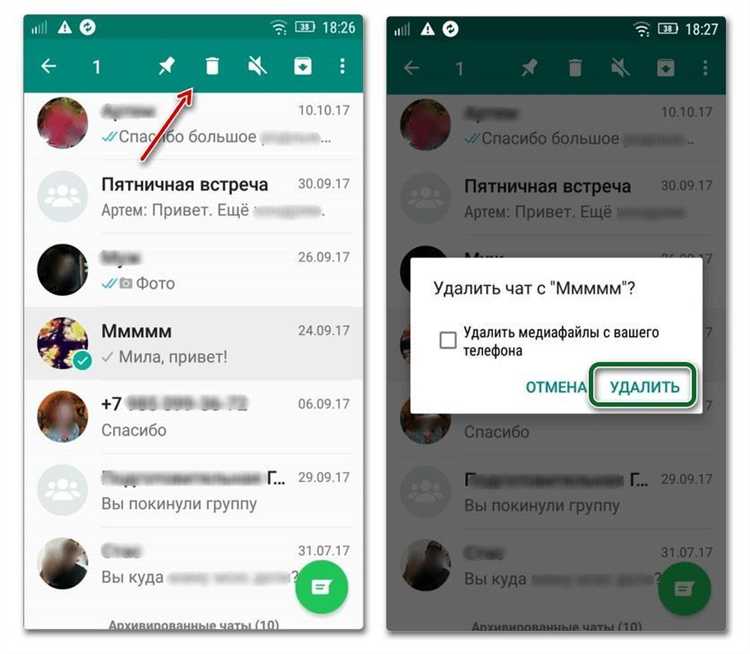
Для удаления чата в WhatsApp на iPhone выполните следующие шаги:
1. Откройте WhatsApp и перейдите в список чатов. Найдите разговор, который хотите удалить.
2. На чате проведите пальцем вправо. Появится кнопка с надписью «Удалить». Нажмите на неё.
3. Появится окно с двумя вариантами: «Удалить для меня» и «Удалить для всех». Выберите «Удалить для меня», если хотите удалить только свой чат, или «Удалить для всех», чтобы удалить сообщение у всех участников, если оно было отправлено в течение часа после отправки.
4. Для удаления всех сообщений в чате, откройте сам чат, нажмите на его название вверху экрана. Прокрутите вниз и выберите опцию «Очистить чат». Это удалит все сообщения, но оставит сам чат.
5. Если хотите удалить чат вместе с историей сообщений, в списке чатов проведите пальцем влево по нужному чату и выберите «Удалить чат». После этого чат исчезнет из списка, а все сообщения будут удалены.
Как удалить конкретные сообщения в чате

Удаление отдельных сообщений в WhatsApp позволяет очистить чат от ненужных или чувствительных данных. Этот процесс доступен как на Android, так и на iOS.
- Выбор сообщения: Для начала откройте чат, в котором хотите удалить сообщение. Нажмите и удерживайте сообщение, которое хотите удалить, пока не появится меню.
- Удаление на Android: После того как выбрано сообщение, на верхней панели экрана появятся несколько иконок. Нажмите на значок мусорной корзины. Появится выбор: «Удалить для меня» или «Удалить для всех». Если выберете «Удалить для всех», сообщение исчезнет у всех участников чата.
- Удаление на iOS: Процесс аналогичен: удерживайте сообщение, затем выберите «Удалить» и нужный вариант. Обратите внимание, что «Удалить для всех» возможно только в течение определённого времени после отправки (около 1 часа).
Удаление нескольких сообщений: Для удаления сразу нескольких сообщений в чате выберите нужные элементы, нажав на них, а затем выберите «Удалить». Можно применить эту функцию как для личных, так и для групповых чатов.
Ограничения: Опция «Удалить для всех» работает только в том случае, если сообщение ещё не прошло установленный временной лимит. Если этот срок истёк, оно будет удалено только для вас.
- История сообщений: Помните, что даже после удаления сообщений, они могут быть сохранены у других участников чата, если они успели увидеть их до удаления.
Удаление всех чатов одновременно
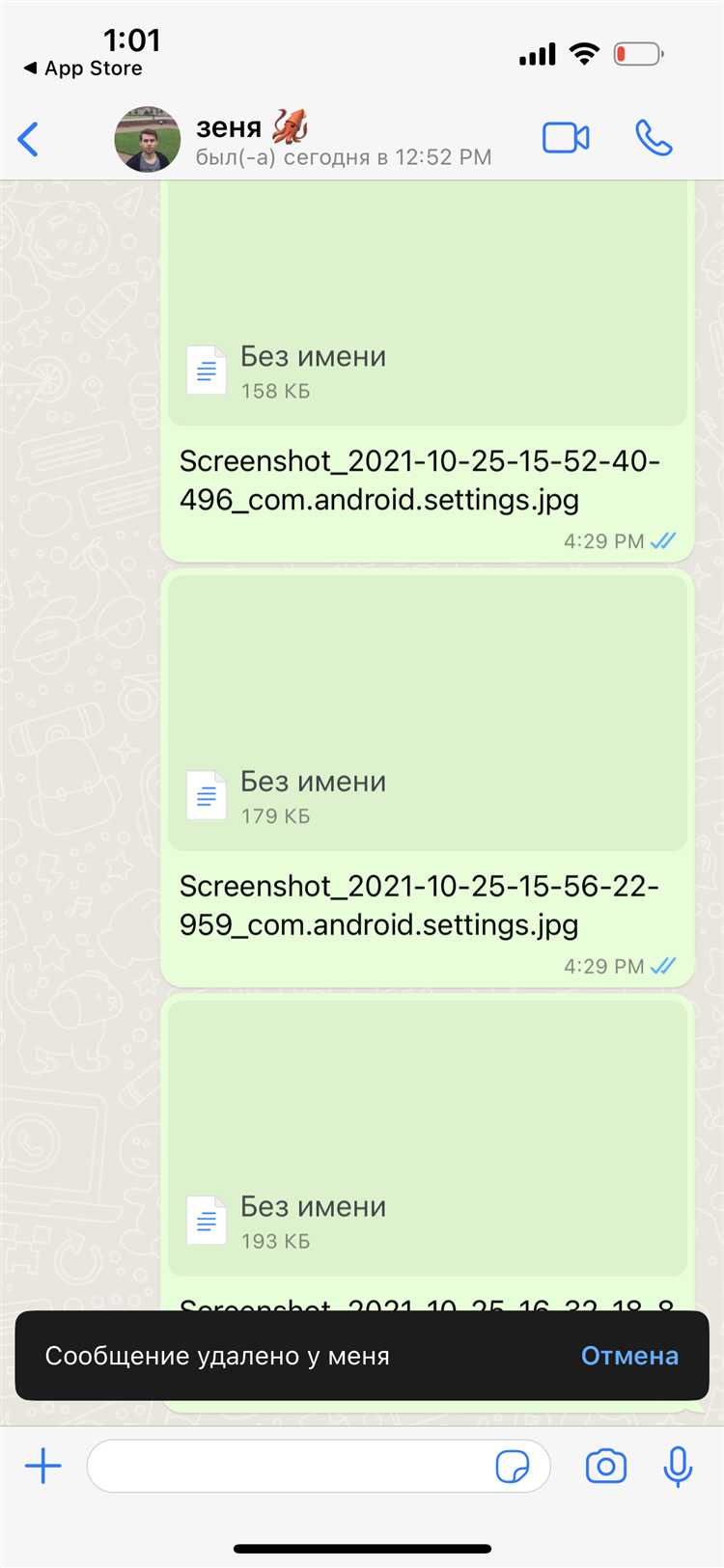
Чтобы удалить все чаты в WhatsApp сразу, откройте приложение и перейдите в «Настройки». На устройствах Android это раздел в меню, а на iPhone – в нижнем меню в правом углу.
В разделе «Настройки» выберите пункт «Чаты». Затем прокрутите вниз до опции «Очистить все чаты» или «Удалить все чаты». Внимание: этот шаг не удаляет сами чаты, а лишь очищает их содержимое.
Если вы хотите полностью удалить все чаты, то воспользуйтесь опцией «Удалить все чаты» в том же разделе. После этого все сообщения в чатах будут удалены, но сами чаты останутся в списке. Чтобы окончательно избавиться от всех чатов, придется вручную выйти из каждого чата и удалить его.
На iPhone для удаления всех чатов одновременно выполните аналогичные действия в меню «Чаты». Однако, чтобы удалить чат целиком, нужно будет вручную свайпнуть по каждому чату влево и выбрать «Удалить».
Этот процесс необратим, поэтому перед выполнением операции рекомендуется создать резервные копии важных сообщений, если они вам нужны.
Как восстановить удалённый чат в WhatsApp
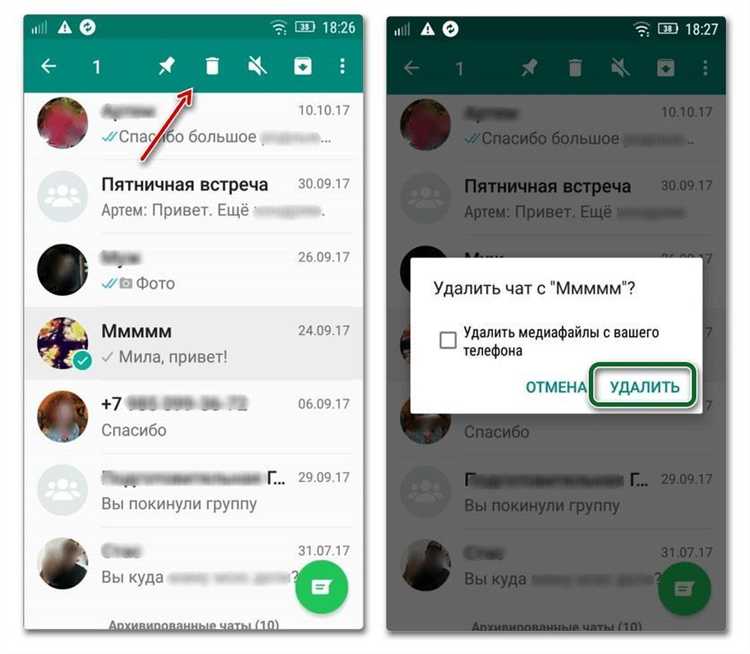
Восстановить удалённый чат в WhatsApp можно, если у вас есть актуальная резервная копия. Сервис автоматически сохраняет переписку на Google Диск (для Android) или iCloud (для iPhone), но важно, чтобы копия была создана до удаления чата.
1. Восстановление через резервную копию на Android:
Для восстановления чатов с Google Диска выполните следующие шаги:
- Удалите WhatsApp с устройства.
- Загрузите и установите WhatsApp снова из Google Play.
- Откройте приложение и авторизуйтесь, используя тот же номер телефона.
- Когда появится запрос на восстановление данных из резервной копии, выберите «Восстановить».
После этого чаты, включая удалённые, вернутся, если резервная копия была сделана до удаления. Важно, чтобы на вашем устройстве был доступ к тому аккаунту Google, на который сделана резервная копия.
2. Восстановление через резервную копию на iPhone:
Для восстановления чатов с iCloud, выполните такие шаги:
- Удалите WhatsApp с устройства.
- Установите приложение снова через App Store.
- После установки войдите в WhatsApp с тем же номером телефона.
- Когда появится запрос о восстановлении, выберите «Восстановить из iCloud».
Этот способ восстановит чаты, которые были сохранены в резервной копии iCloud до удаления.
3. Если резервная копия не была сделана:
Если резервная копия чатов не была создана или она не содержит удалённые сообщения, восстановить чаты невозможно. Однако стоит проверить настройки автоматического создания резервных копий, чтобы в будущем избежать потери данных.
4. Восстановление сообщений через сторонние программы:
Существуют сторонние утилиты для восстановления данных с Android и iOS устройств, такие как Dr.Fone или Tenorshare UltData. Эти приложения могут помочь восстановить сообщения, если они не были перезаписаны, однако такие методы не гарантируют 100% результат и могут потребовать платных подписок.
Удаление чатов без возможности восстановления
WhatsApp предоставляет два основных способа удаления чатов: обычное удаление и удаление с полной блокировкой восстановления. Чтобы навсегда стереть переписку, важно не только удалить её, но и убедиться, что данные не могут быть восстановлены с помощью сторонних программ.
Для окончательного удаления чатов выполните следующие действия:
- Откройте WhatsApp и перейдите в нужный чат.
- Нажмите на имя контакта или группу, чтобы открыть настройки чата.
- Пролистайте вниз и выберите «Очистить чат» или «Удалить чат». Это не удалит чат с сервера, но очистит его историю на вашем устройстве.
Для полного удаления чата без возможности восстановления:
- Включите опцию «Удалить медиафайлы» в настройках, чтобы вместе с перепиской исчезли все медиа.
- Удалите чат из раздела «Чаты», затем перейдите в настройки устройства и очистите кеш приложения.
Чтобы гарантировать полное удаление, не стоит забывать о резервных копиях. Если включена автоматическая настройка для резервного копирования в облаке (Google Drive или iCloud), следует отключить её или удалить старые резервные копии. Это важно, так как восстановление данных из резервных копий может вернуть удалённые чаты.
Для этого:
- Перейдите в настройки WhatsApp.
- Выберите «Чаты» и затем «Резервное копирование чатов».
- Удалите все старые копии и отключите автоматическое создание резервных копий на облаке.
Чтобы гарантировать отсутствие возможности восстановления данных, используйте специализированные утилиты для удаления файлов с мобильных устройств. Эти инструменты могут перезаписать пространство, освобождённое после удаления, предотвращая восстановление удалённых данных.
Как удалить чат из облачного хранилища WhatsApp
Чтобы удалить чат из облачного хранилища WhatsApp, необходимо воспользоваться функцией резервного копирования. WhatsApp сохраняет ваши чаты в облаке через Google Drive (для Android) или iCloud (для iPhone). Удаление чатов из облака предполагает их удаление из резервной копии.
Для начала удалите чат на своём устройстве. На Android откройте нужный чат, нажмите на меню в правом верхнем углу и выберите «Удалить чат». Для iPhone проведите влево по чату и выберите «Удалить». Это удаляет чат с устройства, но он всё ещё будет находиться в резервной копии, если не изменить настройки облачного хранилища.
Для удаления чатов из облачной копии нужно сбросить или обновить резервную копию. На Android перейдите в «Настройки» WhatsApp > «Чаты» > «Резервное копирование чатов». Для удаления старых чатов из Google Drive выберите «Удалить резервную копию». Убедитесь, что перед этим вы не потеряете важные данные, так как восстановить их будет невозможно.
Для iPhone перейдите в «Настройки» > «iCloud» > «Хранилище» > «Резервные копии» и выберите WhatsApp. Удалите старую резервную копию, чтобы исключить сохранение чатов в облаке. Важно помнить, что это также удалит всю информацию, сохранённую в резервной копии, включая медиафайлы.
Рекомендуется перед удалением чатов или резервной копии создать новую резервную копию, если вам нужно сохранить актуальные данные, а затем только удалять старые чаты из облака.
Вопрос-ответ:
Как удалить переписку в WhatsApp?
Для удаления переписки в WhatsApp откройте чат, который хотите удалить. Затем нажмите на имя контакта или название группы в верхней части экрана, чтобы открыть меню настроек чата. Внизу меню будет опция «Удалить чат». После этого выберите нужный вариант: удалить чат без сохранения или с возможностью архивации.
Можно ли удалить чат в WhatsApp без удаления сообщений?
Да, можно. Если вы хотите удалить чат, но оставить сообщения, используйте функцию архивации чата. Для этого проведите по чату влево (на iPhone) или выберите опцию «Архивировать чат» на Android. Чат исчезнет из основного списка, но сообщения останутся в архиве.
Что произойдет, если я удалю чат в WhatsApp?
Если вы удалите чат в WhatsApp, все сообщения в нем исчезнут с вашего устройства. Однако они останутся на устройстве собеседника, если только они не удалены им тоже. Если чат был архивирован, сообщения будут сохранены в архиве, но сам чат исчезнет из основного списка.
Можно ли восстановить удаленные чаты в WhatsApp?
Если вы удалили чат, но у вас есть резервная копия, вы можете восстановить переписку. WhatsApp позволяет восстанавливать чаты через резервные копии, которые делаются в Google Диске или iCloud. Чтобы восстановить чат, нужно удалить приложение и установить его снова, выбрав восстановление из последней резервной копии при запуске приложения.
Как удалить переписку в WhatsApp для всех участников чата?
Чтобы удалить переписку для всех участников чата, откройте сообщение, которое хотите удалить, и выберите опцию «Удалить для всех». Это позволит удалить выбранное сообщение не только у вас, но и у других участников чата, если с момента отправки не прошло больше 1 часа.